온라인 분할 PDF 무료 도구는 PDF 페이지를 추출하고 파일을 분할하는 데 가장 널리 사용되는 도구 중 하나입니다. 다운로드 가능한 앱과 달리 온라인 PDF 분할기 없는 솔루션은 웹 브라우저에서 작동하므로 PDF를 분할하기 위해 프로그램을 다운로드할 필요가 없습니다.
이 기사에서는 소프트웨어를 다운로드하거나 파일 품질을 저하시키지 않고 상위 7가지 온라인 PDF 분할 도구 및 최상의 대안을 사용하여 온라인에서 PDF를 분할 하는 방법을 소개합니다.
한푼도 지출하지 않고 온라인으로 PDF를 분할하는 데 사용할 수 있는 여러 온라인 도구가 있습니다. 이 섹션에서는 최고의 온라인 PDF 분할 도구 중 일부를 강조합니다.
Adobe Acrobat Reader는 온라인에서 사용할 수 있는 무료 PDF 분할기입니다. PDF 파일을 온라인으로 분할하는 것 외에도 Adobe는 다른 기능 중에서도 PDF 파일을 병합, 편집 및 변환 할 수 있습니다. PDF 파일의 특정 부분이 필요한 경우 이 온라인 무료 PDF 분할기를 사용하여 해당 부분을 여러 페이지 또는 개별 장으로 분리하거나 완전히 제거할 수 있습니다. 따라서 파일에서 원하는 내용을 자유롭게 저장하거나 마크업하거나 보낼 수 있습니다.
Adobe Acrobat을 사용하면 특정 페이지가 원하는 대로 구성될 때까지 PDF를 분할하고, 페이지를 삭제하고, 재정렬하거나 교체할 수 있습니다. Adobe는 가장 인기 있는 온라인 PDF 분할 도구 중 하나이지만 PDF를 분할하는 데 사용할 수 있는 모바일 및 데스크탑 앱으로도 사용할 수 있습니다.
Adobe Acrobat을 사용하여 온라인으로 PDF를 분할하는 방법은 다음과 같습니다.
1단계. 브라우저에서 Adobe의 온라인 스플리터에 액세스합니다.
2단계. "파일 선택"을 클릭하거나 PDF 파일을 끌어서 놓아 분할할 파일을 업로드합니다. PDF는 한 페이지 이상이어야 합니다.

3단계. Adobe 계정에 로그인하여 더 많은 무료 PDF 분할 기능에 액세스하세요.
4단계. 최대 19개의 구분선을 선택하여 PDF 파일을 여러 개의 새 파일로 분할한 다음 "계속"을 클릭하면 팝업 창이 나타납니다.

5단계. "저장" 상자를 선택하고 "저장"을 클릭하여 새 파일을 새 폴더에 저장합니다.
PDF2go는 타사 분할 소프트웨어 또는 프로그램을 다운로드할 필요가 없는 또 다른 무료 PDF 분할기입니다. 이 온라인 무료 PDF 분할기를 사용하면 장치에 바이러스나 악성 코드가 영향을 미칠 가능성이 줄어듭니다. 또한 PDF2go는 온라인 PDF 분할 및 병합 도구이므로 모든 웹 브라우저 및 운영 체제에서 작동할 수 있습니다.
PDF2go를 사용하여 온라인으로 PDF를 분할하는 방법은 다음과 같습니다.
1단계. 브라우저에서 온라인 스플리터 페이지로 이동합니다.
2단계. "파일 선택"을 클릭하거나 끌어서 놓아 분리하려는 PDF 파일을 업로드합니다.

Step 3. 페이지를 분할하려면 가위 버튼을 클릭하세요. 또한 "X" 버튼을 클릭하여 파일에서 정확한 페이지를 삭제할 수도 있습니다.
![]()
4단계. "다른 이름으로 저장"을 클릭하여 선택적 설정과 출력 파일 이름을 사용자 정의합니다. "저장"을 클릭하세요.

5단계. "다운로드"를 클릭하여 분할 PDF 파일을 저장합니다.
Smallpdf는 또한 타사 분할 앱을 다운로드하지 않아도 되는 또 다른 온라인 무료 PDF 분할 도구입니다. 무료 온라인 PDF 분할기는 PDF 파일을 개별 한 페이지로 즉시 분할하거나 일부 페이지를 추출하여 새 문서를 만들 수 있습니다. Smallpdf를 사용하면 여러 PDF 파일에서 파일 페이지를 한 번에 추가하고 추출할 수도 있습니다.
무료 PDF 분할기는 클라우드에서 모든 PDF 분할, 추출 및 삭제를 처리합니다. 따라서 거의 모든 웹 브라우저 및 운영 체제에서 PDF 파일을 별도의 페이지로 분할 할 수 있습니다.
이 PDF 온라인 분할 도구를 사용하여 PDF 파일을 분리하는 방법은 다음과 같습니다.
1단계. 웹 브라우저에서 Smallpdf를 엽니다. "파일 선택"을 클릭하거나 드래그 앤 드롭하여 분리하려는 PDF 파일을 업로드하세요.

2단계. 분할하려는 PDF 페이지 사이에 분할 가위 버튼을 클릭하여 별도의 페이지로 구성된 새 PDF 파일을 만듭니다. 또한, 파일의 각 페이지를 개별 파일로 분리하고 싶다면 상단의 '페이지마다 분할' 버튼을 체크하세요. 그런 다음 "분할"을 클릭하십시오.

3단계. "Zip 파일 다운로드"를 클릭하여 분할 파일을 저장소에 저장하세요.
iLovePDF는 PDF를 분할하기 위해 다운로드나 설치가 필요 없는 신뢰할 수 있는 PDF 커터 온라인 도구이기도 합니다. iLovePDF는 파일 품질을 심각하게 손상시키지 않고 PDF를 온라인으로 분할할 것을 약속합니다. 일반적으로 iLovePDF는 Word를 PDF로 변환하고 , 파일을 압축하고, PDF를 One으로 병합할 수도 있습니다.
iLovePDF는 PDF 처리에 쉽게 탐색하고 사용할 수 있는 부드러운 사용자 인터페이스를 갖추고 있습니다.
iLovePDF를 사용하여 온라인에서 PDF를 분할하는 방법은 다음과 같습니다.
1단계. iLovePDF의 온라인 분할 페이지로 이동합니다.
2단계. PDF 파일을 인터페이스로 끌어다 놓거나 "PDF 파일 선택"을 클릭하여 무료 PDF 분할기에 파일을 직접 업로드합니다.

3단계. "사용자 정의 범위" 또는 "고정 범위"의 두 가지 범위 모드 중 하나를 선택합니다. 맞춤 범위를 사용하면 분할할 정확한 범위를 선택할 수 있는 범위를 두 개 이상 추가할 수 있습니다. 반대로 고정 범위를 사용하면 분할할 특정 페이지 범위 번호를 설정할 수 있습니다. 사용자 정의 범위를 선택하는 경우 아래 상자를 선택하여 모든 사용자 정의 범위를 하나의 PDF 문서에 병합하세요. 페이지를 분할하려면 "PDF 분할"을 클릭하세요.

4단계. "분할 PDF 다운로드"를 클릭하여 분할 파일을 저장합니다.
PDF 변환기는 온라인에서 작동하는 인기 있는 무료 PDF 분할기이기도 합니다. 온라인으로 사용할 수 있으므로 활성 인터넷 연결에 연결하고 추가 소프트웨어나 프로그램을 다운로드하지 않고도 어디서나 PDF 파일을 편리하게 분할할 수 있습니다.
또한 이 무료 PDF 분할기는 온라인 기반이므로 Mac , Windows , Android , Linux 및 iOS 를 포함한 모든 웹 브라우저 및 운영 체제에서 작동할 수 있습니다. PDF 변환기는 PDF 변환, PDF 병합, 파일 압축 및 PDF 파일에서 페이지 추출에도 도움이 될 수 있습니다.
그러나 이 무료 PDF 분할기를 사용하여 온라인에서 PDF 페이지를 분할할 수는 있지만 더 많은 프리미엄 기능에 대한 액세스가 매우 제한될 수 있습니다. 또한 다른 PDF 온라인 분할 도구와 마찬가지로 PDF Converter에서도 PDF 파일을 온라인으로 효과적으로 분할하려면 활성화되고 안정적인 인터넷 연결이 필요합니다.
PDF 변환기를 사용하여 온라인에서 PDF를 분할하는 방법은 다음과 같습니다.
1단계. PDF Converter의 온라인 분할 페이지를 엽니다. 분할하려는 PDF 파일을 업로드하려면 "PDF 파일 선택"을 클릭하세요.
2단계. 파일 페이지 사이의 줄을 클릭하여 분할하려는 위치를 표시합니다. "PDF 분할"을 클릭하세요.

3단계. "다운로드"를 눌러 분할 파일을 저장하세요.
Soda PDF는 파일 품질 저하 없이 대용량 PDF를 분할할 수 있는 또 다른 온라인 PDF 분할 도구가 없는 도구입니다. 단점 중 하나는 Soda PDF가 일일 크기와 사용량을 제한한다는 것입니다. 따라서 더욱 향상된 분할 기능에 액세스하려면 업그레이드해야 할 수도 있습니다.
이 온라인 분할 PDF 도구를 사용하여 PDF 페이지를 추출하는 방법은 다음과 같습니다.
1단계. Soda PDF의 온라인 무료 PDF 분할 페이지를 엽니다. "파일 선택"을 클릭하거나 PDF 파일을 인터페이스에 끌어서 놓아 추출할 파일을 업로드하세요.
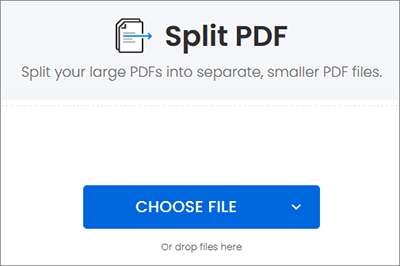
2단계. 분할하려는 페이지를 선택한 다음 "파일 추출"을 클릭하세요.
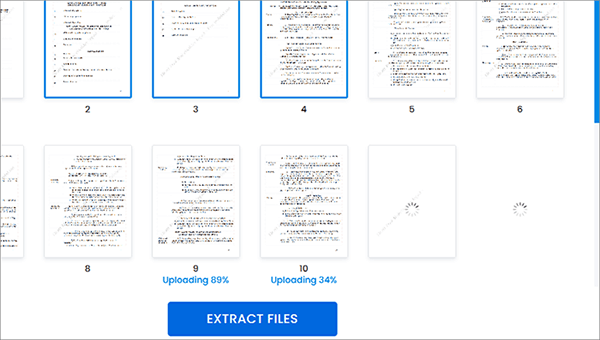
3단계. "파일 다운로드"를 클릭하여 분할 파일을 저장하세요.
Sejda는 암호화된 연결을 통해 PDF 파일을 분할하는 무료 PDF 분할기 온라인 프로그램입니다. 안심하십시오. 귀하의 PDF 파일은 안전하게 유지되며 처리 후 2시간 이내에 영구적으로 삭제됩니다. Sejda를 사용하면 PDF를 온라인으로 분할할 수 있지만 동일한 기능과 약간의 차이점이 있는 데스크톱 앱으로도 제공됩니다. 우선, Sejda 데스크톱 앱의 경우 파일은 분할 후에도 컴퓨터에 남아 있습니다.
대부분의 분배기 PDF 온라인 프로그램과 마찬가지로 Sejda는 활성 인터넷 연결 없이는 작동할 수 없습니다. 또 다른 단점은 시간당 3개의 작업만 허용된다는 것입니다.
Sejda를 사용하여 온라인으로 PDF를 분할하는 방법은 다음과 같습니다.
1단계. 브라우저에서 온라인 분배기를 엽니다. 분할하려는 PDF 파일을 추가하려면 "PDF 파일 업로드"를 클릭하세요. 파일은 200페이지 또는 50MB를 초과할 수 없습니다.
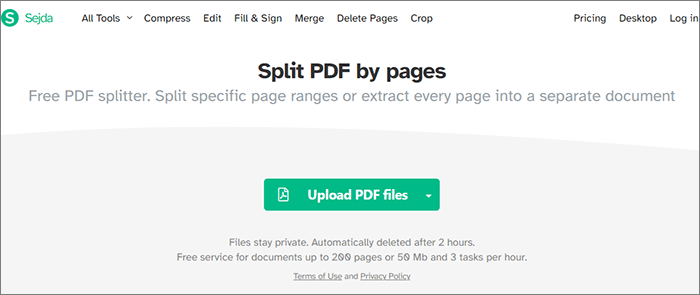
2단계. "모든 페이지를 PDF로 추출", "분할할 페이지 선택", "X페이지마다 분할" 또는 "모든 짝수 페이지 분할"을 포함한 네 가지 옵션 중에서 PDF를 분할하는 옵션을 선택합니다. 이러한 각 옵션은 변형과 결과가 약간 다릅니다.
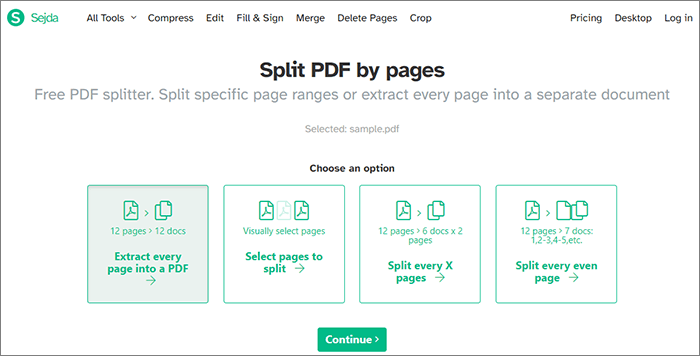
3단계. 첫 번째 옵션을 선택한 경우 분할할 페이지를 클릭하세요. 분할할 페이지를 아래에 설정하는 옵션도 있습니다. "결과 이름 사용자 정의" 상자에 출력 파일 이름을 입력합니다. "PDF를 페이지별로 분할"을 클릭하세요.
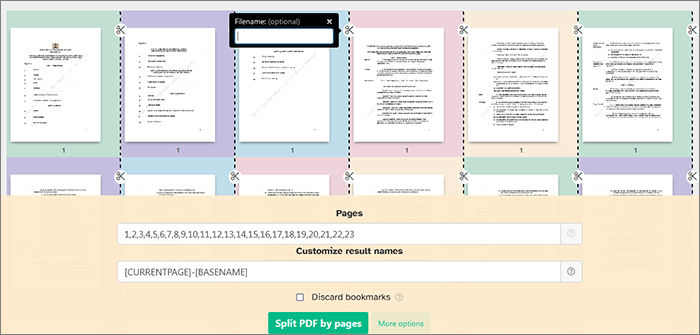
4단계. "다운로드"를 클릭하여 분할 PDF를 저장하세요.
PDF를 온라인으로 분할하고 싶지 않은 경우 전용 데스크톱 PDF 분할기 앱을 다운로드하여 오프라인 PDF 분할을 간소화할 수 있습니다. Coolmuster PDF Splitter 신뢰할 수 있는 PDF 분배기로 적극 권장됩니다. 무료 평가판 패키지를 사용하면 PDF를 여러 파일로 쉽게 나누고 몇 번의 클릭만으로 각 파일의 이름을 바꿀 수 있습니다.
Coolmuster PDF Splitter 의 특징:
Coolmuster PDF Splitter 사용하여 PDF를 분할하는 방법은 다음과 같습니다.
01 Windows 컴퓨터에서 앱을 다운로드, 설치 및 실행합니다.
02 "파일 추가" 또는 "폴더 추가"를 클릭하여 PDF 파일을 업로드하세요. 분할할 문서를 끌어서 놓을 수도 있습니다.

03 "모든 페이지로 분할", "평균적으로 PDF 파일로 분할" 또는 "페이지 범위별로 하나의 PDF 파일로 분할"의 세 가지 모드 옵션에서 출력 설정을 사용자 정의합니다.

04 PDF 분할을 시작하려면 "시작"을 클릭하세요.

온라인 무료 PDF 분할기는 시간을 절약하고 편리합니다. 그러나 온라인 PDF 분할기를 사용할 때의 가장 큰 단점은 작동하려면 활성 인터넷 연결이 필요하다는 것입니다. 물론 이러한 문제를 피하고 전용 데스크톱 앱인 Coolmuster PDF Splitter 다운로드하여 언제 어디서나 PDF를 분할할 수 있습니다.
관련 기사: